تطبيق Android لقراءة مستندات Word. كيفية فتح مستند Word على Android
مستندات Word هي الأكثر شيوعًا واستخدامًا. غالبًا ما يطرح السؤال ، كيف تفتح DOC على Android؟يمكن أن تكون الأهداف مختلفة: ما عليك سوى قراءة النصوص وتعديلها وحفظها وإرسالها إلى مستخدمين آخرين. تابع القراءة للحصول على نظرة عامة على برامج قراءة ملفات Word الشائعة.
DOC هي وثيقة نموذجية تستخدم في المكاتب وللنشر فقط. تحتوي ملفات Word ، كقاعدة عامة ، على مستندات نصية ، وأصل هذا التنسيق هو البرنامج مايكروسوفت وورد... لذلك ، يمكن أيضًا استخدام التطبيقات الأصلية عند قراءة المستندات.
مكتب Kingsoft
برنامج مناسب لفتح DOC و DOCX على الهواتف الذكية والأجهزة اللوحية التي تعمل بنظام Android. التطبيق مناسب للاستخدام وله واجهة بسيطة سهلة الاستخدام تبدو رائعة على الهواتف الذكية وما فوقها شاشات كبيرةالأجهزة اللوحية وأجهزة الكمبيوتر.
هذا التطبيق مخصص لـ أجنحة المكاتبويسمح لك ليس فقط بفتح DOC و ملفات DOCXعلى أجهزة Android ، ولكن يمكنك أيضًا تعديلها.
دلائل الميزات:
- لا يتم دعم تنسيقات DOC و DOCX فحسب ، بل يتم أيضًا دعم مستندات TXT النصية أو جداول بيانات XLS أو غيرها ، عروض PPT التقديمية، مستندات نصية بتنسيق PDF.
- مريح، بحث سريع وثائق ضروريةالخامس ذاكرة Androidالأجهزة التي تستخدم المدير.
- تم إنشاء عمل ملائم مع تطبيقات البريد.
- هناك إمكانية استخدام التخزين السحابي.
- العمل مع ملفات كبيرة تصل إلى 200 ميغا بايت.
- وجود لوحة مفاتيح خاصة للتحرير والتوسيع.
- دعم لمعظم الوظائف الأخرى الخاصة ببرامج المكتب.
جناح مكتب مجاني
برنامج مجاني يستخدم عادة للبرامج المكتبية المدفوعة. هذه مجموعة من تطبيقات المكتب التي يمكنك من خلالها إنشاء مستندات المكتب وعرضها وتحريرها وإرسالها وحفظها. يدعم Kingsoft Office Suite Free معظم تنسيقات الملفات المستخدمة يوميًا: .doc و .docx و .rtf و .txt و .ppt و dbf و .txt و xlsx وغيرها الكثير.
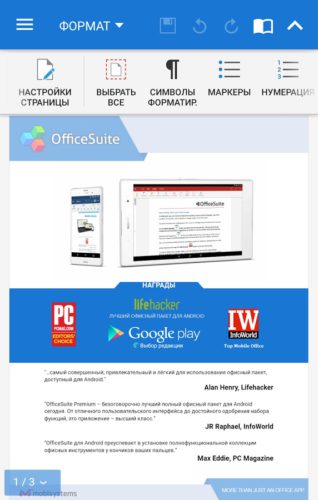
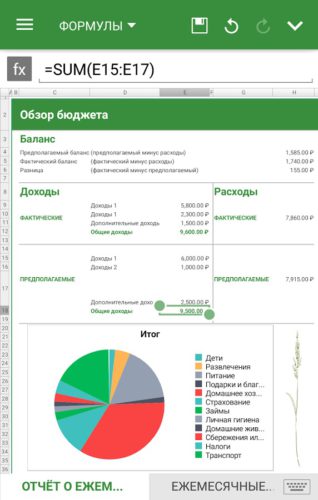
تتكون الحزمة من ثلاث أدوات رئيسية تسمح للمستخدم بإنشاء عروض تقديمية (Kingsoft Presentation) وجداول بيانات (Kingsoft Spreadsheet) والعمل مع النص (الكاتب). بالإضافة إلى التنسيقات المذكورة أعلاه ، يدعم Office ملفات PDF ويعمل مع الرسومات المضمنة وكائنات الوسائط المتعددة (Flash). دلائل الميزات:
- يعمل مع معظم تنسيقات المستندات.
- لوحة مدمجة بحث جوجلبحث.
- الانتقال إلى ملفات PDF.
- القدرة على تبديل علامات التبويب.
- الادخار بموجب الكود.
- التحضير للطباعة والطباعة.
- دعم أتمتة OLE.
قارئات ملفات DOC و DOCX
ومع ذلك ، فإن القدرة على التحرير ليست مطلوبة دائمًا ، وغالبًا ما تتم قراءة مستندات Word ببساطة. ثم يمكنك استخدام عدد من البرامج الأخرى بأمان.
القارئ
برنامج لقراءة الكتب مع البرامج باللغات الروسية والأوكرانية والبيلاروسية. يدعم الصيغ: fb2، txt، epub وغيرها. مجاني للتثبيت ومتوافق مع إصدار أندرويد 1.6.0 أو أعلى.
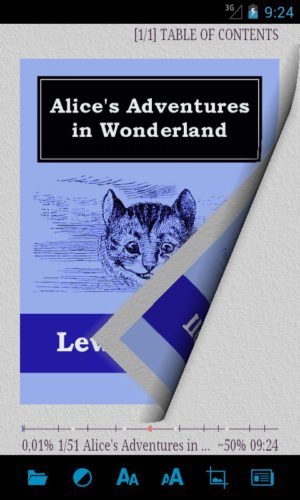
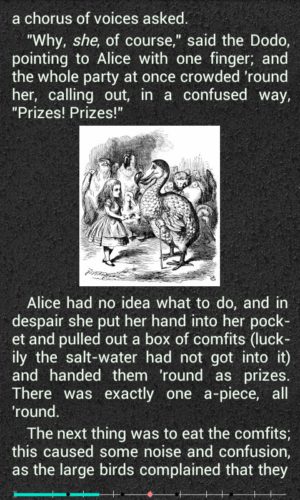
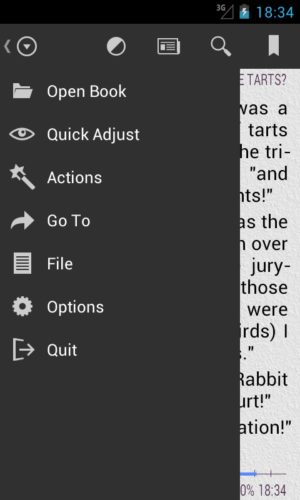
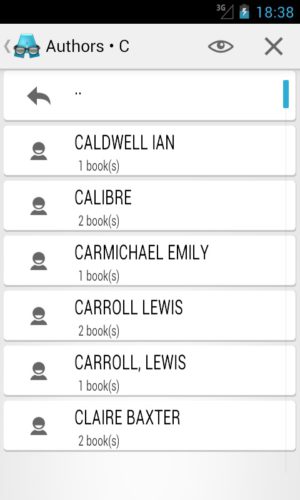
وظائف رئيسيه:
- دعم للغات متعددة.
- الإعداد التلقائي لاستخدام وضع الانزلاق.
- وجود قواميس مدمجة ، والتي غالبًا ما تستخدم عند قراءة الأدب الروائي والعلمي والتعليمي.
- اختيار وضع القارئ - صفحة أو صفحتان في وقت واحد ، اعتمادًا على عادة المستخدم.
- وجود العديد من أوضاع السطوع واللون ومجموعة متنوعة من الخطوط وأنماط عرض النص (صور ثلاثية الأبعاد للصفحات ، عندما يمكنك التمرير عدة صفحات للأمام أو للخلف).
عارض المستند
عارض مجاني لأي مستندات Microsoft كلمة مكتب(DOC، DOCX). يسمح لك بفتح وعرض وطباعة DOC و DOCX و RTF و ملفات TXT... لا يتطلب تثبيت واستخدام Microsoft Word. لديها العديد من خيارات العرض المجهزة بالوظائف: الرؤية البانورامية ، والتكبير ، وتدوير الصورة ، والانعكاس ، وما إلى ذلك. يؤدي وظيفة إرسال الملفات بالبريد الإلكتروني.
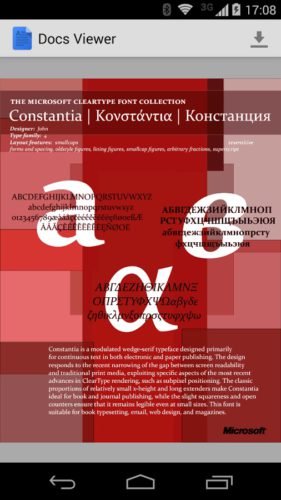
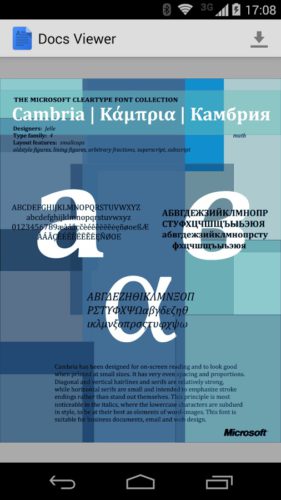
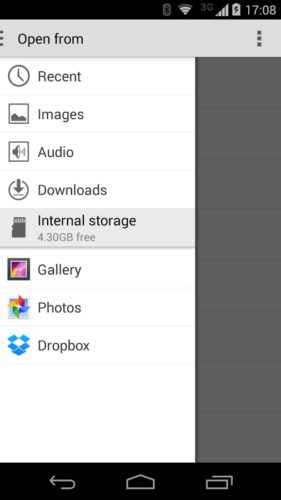
مزايا:
- بسيط، واجهة سهلة الاستخداممع الموضوعات المتاحة ؛
- إعدادات مرنة - وفقًا لاحتياجات المستخدم ؛
- مجموعة واسعة من الاحتمالات للعمل مع النص ، بما في ذلك إنشاء الملاحظات ، والإشارات المرجعية ، وتسليط الضوء ، وإبراز الاقتباسات الضرورية ، والحفظ ، والحفظ ؛
- مترجم مدمج يساعد على ترجمة كلمة أو عبارة بدون قواميس على الفور - أثناء القراءة ؛
- إعدادات اللون والخط وإنشاء الخط الخاص بك بالإضافة إلى 12 نوعًا متاحًا ؛
- العديد من الخيارات لقلب الصفحات ، وجود ثلاثة تأثيرات للرسوم المتحركة ؛
- أوضاع القراءة المختلفة ، والأكثر شيوعًا هو "النهار / الليل" ؛
- إخطار قراءة طويل قابل للتخصيص ؛
- يدعم وظيفة القراءة بصوت عالٍ ؛
- التحكم ودعم بطاقة ذاكرة الجهاز ؛
- القدرة على إضافة كتالوجات OPDS ؛
- مريح نظام الملفاتوفرز الملفات والكتب حسب معايير المستخدم ؛
- حفظ إحصائيات القراءة.اختيار البرنامج لك ، اعتمادًا على وظائفك وإمكانيات الجهاز وأولوياتك.
تنسيق .Doc هو الأكثر شيوعًا تنسيق النصبين المستخدمين ، متقدمًا بفارق كبير عن .txt ، .rtf ، إلخ. جميع مستخدمي الكمبيوتر الشخصي على دراية بها ، دون استثناء. ومع ذلك ، فإن نظام التشغيل Android يوسع نطاق تأثيره كل يوم.
وفقًا لبعض التقديرات ، ستؤدي اتجاهات النمو هذه قريبًا جدًا إلى حقيقة أن معظم الأشخاص سيستخدمون نظام التشغيل من Google ، والذي سيتفوق على Microsoft ، التي كانت تحتفظ براحة البال في هذا القطاع لفترة طويلة جدًا. بطبيعة الحال ، في ضوء مثل هذه الأحداث ، من المهم معرفة كيفية فتح ملف .doc على Android ، وكيف يمكن تحريره ، وما إلى ذلك.
بعد محاولة اختيار برنامج مناسب للعمل معه ، سيواجه المستخدم وفرة من جميع أنواع منتجات البرامج. إذا كان مستخدمو Windows لديهم Word يتعامل مع جميع الوظائف الضرورية ، فإن كل تطبيق على Android له ميزاته المميزة ، والتي لا تسمح في معظم الحالات باستخدام تطبيق واحد لأداء جميع المهام الضرورية.
على سبيل المثال ، تسمح لك بعض البرامج فقط بمشاهدة النص دون القدرة على تعديل محتواه ، بينما يدعم البعض الآخر عددًا محدودًا من التنسيقات ، مما يجعل استخدامها غير مريح للغاية. بالإضافة إلى ذلك ، قدمت Microsoft امتدادًا جديدًا في Office المحدث لـ مستندات نصية، الأمر الذي يجعل مسألة كيفية فتح ملف docx. على Android ذات صلة. 
لتسهيل أداء المهام الموكلة للمستخدم ، سيتم اعتبار أدناه خمسة تطبيقات للعمل مع النص على Android.
1. OfficeSuite Professional. منتج عملي تمامًا يسمح لك بدعم جميع التنسيقات المألوفة في Word و Excel. من بين الميزات ، من الممكن ملاحظة القدرة على فتح ملفات مضغوطة دون الحاجة إلى برامج إضافية والعمل مع PDF ، PPT (الامتداد الذي يتم فيه إنشاء العروض التقديمية). لا يسمح لك هذا التطبيق فقط بفتح ملف .doc والمستندات بتنسيقات أخرى ، ولكنه يوفر أيضًا القدرة على تحريرها.
2. برنامج Quickoffice v4.1.121. تطبيق جميل ، يعمل بسرعة كبيرة. يكون مفيدًا عندما تحتاج إلى عرض المستندات وليس تحريرها. يمكن للمرء أن يجادل حول الحاجة إلى مثل هذه البرامج ، ولكن تفاصيل استخدامها أجهزة محمولةوالشاشات الصغيرة تجعل من غير الملائم إجراء تغييرات على المستندات. لذلك ، أصبحت تطبيقات القراءة فقط منتشرة على نطاق واسع بين مستخدمي Android الذين يحتاجون فقط إلى معرفة كيفية فتح ملف doc. 
3. المكتب الذكي. مرة اخرى تطبيق جيدالذي يحتوي على جميع الميزات المألوفة لتطبيقات Microsoft. يفتح العديد من التنسيقات الشائعة ، بما في ذلك المعايير الجديدة التي ظهرت لأول مرة في Microsoft Office 2007. يتيح لك البرنامج فتح ملف .doc وتحريره.
4. عارض مستندات الجوال. تطبيق تم إنشاؤه للعرض فقط ، ولكن مع ميزة واحدة مثيرة للاهتمام. يحتوي البرنامج على مُركِّب كلام مدمج ، والذي لا يسمح فقط بمشاهدة محتويات المستند ، ولكن أيضًا الاستماع إليه.
من خلال معرفة كيفية فتح ملف .doc ، يمكن للمستخدمين اختيار تطبيق أكثر ملاءمة لأنفسهم ، بناءً على تفضيلاتهم والمهام التي يواجهونها.
يعرف مالكو الهواتف الذكية والأجهزة اللوحية التي تعمل بنظام Android أن العمل وتحرير المستندات من أهم الأولويات. حتى الأول أجهزة الكمبيوتر المحمولةوقد تم إنشاء أجهزة الكمبيوتر المحمولة حصريًا للكتابة المريحة دون استخدام جهاز كمبيوتر عادي. في بعض الأحيان ، يمكنك شراء هاتف ذكي أو جهاز لوحي بالفعل التطبيقات المثبتة مسبقًاللعمل مع المستندات ، ولكن عادةً ما تكون هذه البرامج المكتبية لنظام Android محدودة للغاية في الوظائف. لذلك ، فكرنا في مسألة العثور على برنامج مكتبي لهاتف Android يمكن أن يحل محل خيارات سطح المكتب.
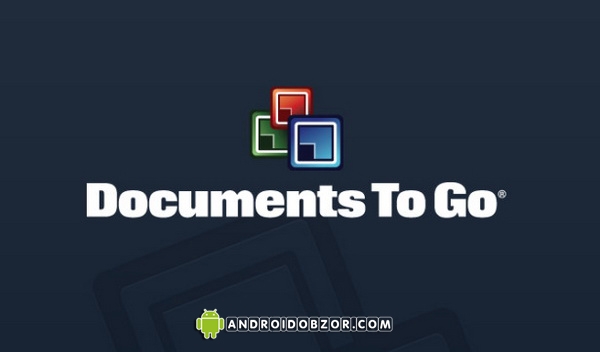
1. أفضل البرامج المكتبية لهاتف Android -وثائقإلىيذهب
تحميل وثائق للذهابلAndroid: Link.
برنامج المكتب وثائقإلىيذهبعلى Android - أحد أفضل التطبيقات برامج بديلةللعمل مع المستندات على نظام Android الأساسي. تتألف المستندات المطلوبة في الأصل من 4x التطبيقات الفردية، كل منها يعمل مع نوع مختلف من المستندات: Word To Go و Slide Show To Go و Sheet To Go و PDF To Go. وفقط على نظام Android قاموا بإنشاء تطبيق واحد يجمع بين هذه الأدوات الأربعة. هناك نسختان من Documents To Go - مجانًا ، والتي يمكنها فقط فتح المستندات للقراءة والدفع ، مما يؤدي أيضًا إلى تحرير المستندات.
الاحتمالاتوثائقإلىيذهب.
هذه برنامج المكتبلنظام Android رائع في العمل مع الملفات التي تم إنشاؤها في Word و PowerPoint و Excel و PDF. لا يهم حتى في أي إصدار من MS Office تم إنشاء المستند. بيانيا ، المستندات للذهاب لطيفة جدا. عند التشغيل ، سيُطلب منك فتح ملف من ذاكرة الهاتف أو من بطاقة ذاكرة أو حتى من مستندات Google. يمكنك أيضًا تحديد المستندات التي تم فتحها مؤخرًا أو تحديدها هنا. تعد واجهة Documents To Go نفسها بسيطة وبديهية مع العيب الوحيد - فهناك أزرار غير موقعة ويمكن للمرء فقط أن يخمن وظائفها.
عملمعمستندات للذهاب - المستنداتمايكروسوفت اوفيس.
يمكن لـ Documents To Go for Android فتح الملفات وثيقةو docx... عندما تفتح هذه الملفات ، يحولها التطبيق إلى العرض على جهاز Android ، لذلك عليك الانتظار قليلاً. أصبحت Documents To Go أفضل برامج مكتبية بشكل لا لبس فيه هواتف Android، لأنه في المستند لا يمكنك تحرير النص فحسب ، بل يمكنك أيضًا تنسيق الجداول وتحرير الصور. يتم تحويل كل النص الموجود في المستند ليلائم شاشة الهاتف بحيث لا يتم استخدام التمرير الأفقي. من الملائم العمل مع Documents To Go ، حيث يكون التمرير الرأسي للنص سلسًا بدون هزات. للعمل ، يمكنك استخدام لوحة مفاتيح صلبة ولوحة مفاتيح افتراضية. يمكن أن يكون التباطؤ على أجهزة Android البطيئة فقط.
عملمعمستندات للذهاب - المستنداتمايكروسوفت اكسل.
يعد العمل مع الملفات التي تم إنشاؤها في Excel أمرًا بسيطًا ومريحًا كما هو الحال مع مستندات Word. المستندات xlsو xlsxمع الجداول بنفس طريقة عرض جهاز الكمبيوتر. حتى أن هناك علامات تبويب للأوراق. تتطلب المستندات الكبيرة انتظار العناصر والجداول ليتم رسمها بالكامل. لوحظ عيب واحد عند العمل مع المستندات - إذا قمت بإنشاء مستند جدول بيانات مع صيغ ومحتوى باللغة الروسية ، فمن المستحيل تحرير هذه المعلومات.
عملمعمستندات للذهاب - المستنداتمايكروسوفت باوربوينت
الملفات جزء لكل تريليونو pptxفتح بنفس القدر في "المستندات للذهاب". كما هو الحال مع Excel و ملفات Word، هنا مرة أخرى يستغرق الأمر بعض الوقت لفتح الملفات الكبيرة. يستغرق الأمر أيضًا وقتًا طويلاً لتوسيع نطاق الملف بأكمله. الخامس وثائقإلىيذهبيتوفر وضع الشريحة ، ولكن لا توجد رسوم متحركة أو مؤثرات صوتية. لذلك ، يتم رسم كل شريحة على الفور ، دون أي أخطاء. ومع ذلك ، فإن تنسيق النص وتحرير الصور متاحان بالكامل ، تمامًا مثل جهاز الكمبيوتر.
يعمل معوثائقإلىاذهب - المستنداتبي دي إف.
عند العمل مع ملفات PDF في Documents To Go ، لا يتوفر سوى وضع العرض. لا يمكن القيام بالتحرير. لم يتم تحويل المستند ويتم فتحه على الفور. Advance Documents To Go لا ترسم الملف ، ولكن تدريجيًا ، عند التمرير. في هذه الحالة ، لا يتم حفظ الجزء السابق من الصفحة ، الذي شاهدته بالفعل ، في أي مكان ، وعندما تعود ، يتم الرسم مرة أخرى. هذه الطريقة في عرض المستند تجعل مشاهدته بطيئة وغير مريحة للغاية. ومع ذلك ، فإن Documents To Go لم ترتكب أي خطأ مطلقًا عند عرض النص أو الرسومات. فقط في حالة المستندات المحمية من النسخ واللصق ، توجد أخطاء ، على الرغم من وجود مثل هذه المشكلة لجميع تطبيقات Android دون استثناء.
الايجابياتوثائقإلىيذهب:
- دعم للعمل مع إصدارات مختلفة من مستندات MS Office ؛
- رأي مستندات PDF;
- العمل الأسرع والأكثر دقة مع المستندات المكتبية ؛
- رسم وعرض خالي من الأخطاء لأي محتوى في المستندات ؛
- يعمل مع خدمة جوجلمستندات
- واجهة مريحة
- نسخة مجانية لعرض المستندات.
سلبياتوثائقإلىيذهب:
- التحميل المستمر لمعالجة المستند ورسمه ؛
- عرض طويل للصور والمستندات الكبيرة عند القياس ؛
- لا يوجد عمل مع الصيغ الروسية ؛
- عمل بطيء جدًا مع مستندات PDF ؛
- لا معاينة للعروض التقديمية ؛
- نسخة مدفوعة مع إمكانية التعديل.
![]()
2. أفضل البرامج المكتبية لهاتف Android - QuickOffice Pro
تحميلQuickOffice Pro لـAndroid: Link.
QuickOffice Pro - يوفر أيضًا بعض التطبيقات الأولى للعمل مع مستندات المكتب. في البداية كان هناك إصدار فقط لنظام التشغيل Symbian OS الآن برنامج شعبيمتاح أيضًا لمنصة Android. QuickOffice Pro ، مثل البرنامج السابق ، يتكون أيضًا من 4 أدوات مساعدة لمعالجة 4 أنواع من المستندات: QuickWord و QuickPoint و QuickSheet و QuickPDF.
ميزات QuickOffice Pro.
يحتوي البرنامج بالفعل على مجموعة قياسية من الأدوات والإمكانيات لتحرير مستندات Word و Excel و PowerPoint ، وفقط عارض PDFمستندات. يمكن للتطبيق العمل مع الملفات إما عن طريق فتحها من بطاقة ذاكرة أو الذاكرة الداخليةالهاتف ومن خدمات DropBox و Google Docs و MobileMe وغيرها. عند فتح ملف ومعالجته في QuickOffice Pro ، تفتح واجهة ممتعة للغاية وسهلة الاستخدام. غلافه الرسومي بديهي ويمكنك بسهولة معرفة كيفية فتح واحد أو آخر في المرة الأولى النوع المطلوبوثيقة. بالإضافة إلى ذلك ، هناك القدرة على البحث التلقائي في المستندات حسب النوع والعمل مع المستندات المرتبطة بملف الحسابفي خدمات الإنترنت. عند بدء كل برنامج من البرامج ، سيتم تقديم 3 خيارات لك:
- إنشاء مستند جديد(باستثناء PDF) ؛
- افتح المستند من بطاقة SD ؛
- افتح مستندًا من خدمة سحابية.
يحتوي QuickOffice في الأساس على عيب واحد فقط - إنه بطيء جدًا في العمل مع مستكشف الملفات والبحث. لتجنب هذا العيب ، يمكنك استخدام خيار "فتح المستندات الحديثة".
العمل مع QuickOfficeبرو - المستنداتالسيدةكلمة.
عند فتح مستند Word ، لا يتم تحويله ، وبالتالي فإن التشغيل يكون سريعًا بدرجة كافية. ومع ذلك ، ننصحك بالانتظار قليلاً حتى يكتمل رسم المستند ، حيث قد تكون هناك أخطاء في التفاصيل: في بعض الأحيان يمكن اعتبار المحاذاة على الجانب الأيمن على أنها يسار ، ويمكن رسم حدود غير مرئية للجداول على أنها مرئية . لا توجد مثل هذه المشاكل عند عرض الرسومات والصور. لم يلاحظ المزيد من العيوب.
العمل مع QuickOfficeبرو - المستنداتالسيدةاكسل.
كما هو الحال مع مستندات Word ، يقوم QuickOffice بعمل رائع مع ملفات ملفات Excel. وثائق مجدولةفتح بسرعة دون تحويل. ولكن مرة أخرى ، هناك مشكلة - لا توجد صيغ روسية في التطبيق وسيتعين عليك التخلي تمامًا عن استخدامها. لا يوجد تحجيم عادي للجداول ، لذلك لا يمكنك بالتأكيد رؤية شيء ما. أيضًا ، علامات التبويب الخاصة بأوراق المستندات ليست مريحة للغاية - فهي كبيرة جدًا وتتطلب أحيانًا التمرير. نتيجة لذلك ، يمكن استخدام هذا التطبيق لتحرير مستندات Excel وعرضها في حالة عدم وجود أدوات على الإطلاق.
العمل مع QuickOfficeبرو - المستنداتعرض تقديمي.
مرة أخرى ، يحدث البدء وفتح ملف PowerPoint في QuickOffice دون تركيبه أولاً على جهاز Android. على الرغم من أنه لا يزال من الأفضل انتظار الرسم الكامل للمستند. هنا يمكنك أيضًا عرض الشرائح والرسومات والتنسيق. لا يوجد وضع عرض منفصل لمستندات PowerPoint ؛ يتم فتح الملف على الفور للتحرير. في الوقت نفسه ، لا توجد شكاوى حول سرعة التمرير والقياس - كل شيء يحدث بسرعة وبشكل صحيح. QuickOffice رائع لـ عمل سريعمع العروض التقديمية من هاتف ذكي يعمل بنظام Android.
العمل مع QuickOfficePro - مستندات PDF.
لا ينبغي أن يطلب QuickOffice الكثير من العمل مع ملفات PDF. يتم عرض المستندات هنا صفحة بصفحة ، مما يعني أنه يمكنك عرض ورقة واحدة فقط من المستند بسرعة ؛ وعند التبديل إلى ورقة جديدة ، سيتعين عليك الانتظار حتى يتم رسمها بالكامل. لحسن الحظ ، يحدث هذا بسرعة كافية من نظائرها وستكون الأعصاب آمنة. حتى في ملفات كبيرةفتح بسرعة كافية. ليس عليك حتى فتح الملفات مع حماية النسخ واللصق - يقوم QuickOffice إما بإنشاء خطأ على الإطلاق عند الفتح ، أو سيعرضه بشكل غير صحيح تمامًا.
إيجابيات QuickOfficeطليعة:
- يوجد دعم للعمل مع ملفات إصدارات مختلفة من MS Office ؛
- عرض مستندات PDF ؛
- وضع سريع للعمل مع أي مستندات ؛
- واجهة مريحة
- التكامل مع العديد من الخدمات السحابية ؛
- لا يوجد تحويل أولي للوثيقة ؛
- لا إعادة رسم أثناء القياس.
سلبيات QuickOffice Pro:
- لا يعرض مستندات MS Word بشكل صحيح ؛
- من الأفضل تكليف العمل بملفات Excel إلى تطبيق آخر ؛
- لا توجد صيغ روسية.
- لا معاينة للعروض التقديمية ؛
- وصول مجاني إلى مجموعة الأدوات الكاملة لأول 7 أيام.
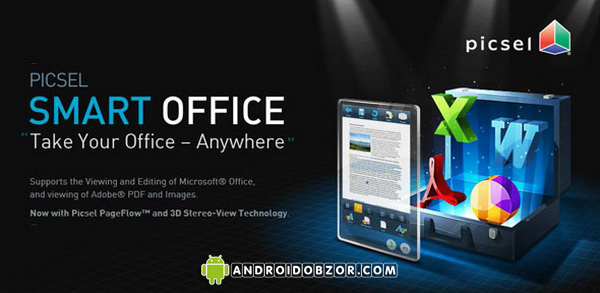
3. أفضل البرامج المكتبية لـهاتف Android - Picsel Smart Office
تحميلمكتب Picsel الذكي لـAndroid: Link.
كان Picsel Smart Office أيضًا في الأصل تطبيقًا غير Android وظهر مؤخرًا نسبيًا - في عام 2006 بدأت Samsung بدمج هذا البرنامج في هواتفها الذكية. ومع ذلك ، في البداية ، لم يتم استخدام Picsel Smart Office لتحرير ملفات MS Office ، ولكن للعرض العادي. الآن هذا التطبيق قادر على العمل بدقة شديدة مع المستندات المكتبية على جميع الأنظمة الأساسية التي تم إنشاء إصداراتها المنقولة لها. Picsel Smart Office هو واحد من افضل البرامجلنظام Android ، مما يحقق الاستخدام الأمثل لموارد الجهاز. الروبوت التطبيق Picsel Smart Office مناسب لأولئك الذين يحتاجون إلى عرض أكثر دقة وتفصيلاً للمعلومات من محرر مكتب. ينطبق هذا أيضًا على العمل مع الجداول وحتى مستندات PDF الآمنة. التحذير الوحيد لـ Picsel Smart Office هو أنه لا يجب عليك محاولة فتح مستندات PDF كبيرة على جهاز Android ضعيف.
ميزات Picsel Smart Office.
لمراجعتنا ، اخترنا فقط تلك التطبيقات التي يمكنها العمل معها إصدارات مختلفةمستندات MS Office. Picsel Smart Office ليس استثناءً هنا. بالإضافة إلى ذلك ، يمكن لبرنامج Office لنظام Android العمل في وضع عارض الصور. يفيد هذا في فتح صور كبيرة جدًا وخرائط ورسومات كبيرة الحجم. عند بدء العمل ، سيعرض Picsel Smart Office شعار الشركة الخاص به ويعرض إنشاء مستند جديد ، أو فتحه من بطاقة ذاكرة أو من خدمة سحابية. يحتوي Picsel Smart Office على ميزة واحدة مثيرة للاهتمام - التطبيق لا يدعم الضغطات المتعددة على الأزرار ، وبالتالي ، بعد نقرة طويلة ، يظهر سهمان على الشاشة لتوسيع نطاق المستند.
عملمعمايكروسوفت اوفيس.
يفتح Picsel Smart Office أيضًا بسرعة مستندات Word، ولكن بالنسبة للرسم الكامل ، لا يزال الأمر يستحق الانتظار قليلاً. ربما هذا هو العيب الكبير الوحيد. تطبيق المكتبلأجهزة الأندرويد. إذا لم يكن كافيا في وقت ما ذاكرة الوصول العشوائيللعمل مع مستند ، سوف يحذرك Picsel Smart Office من هذا ولن يفتح الملف المطلوب. ولكن إذا كان المستند مفتوحًا ، فستدهشك دقة الرسم - صحة المستندات تمامًا كما هي كمبيوتر شخصي... بما في ذلك تنسيق النص والرسومات والصور والجداول. لأنه من أجل التفكير في شيء ما بالتفصيل ، فغالبًا ما يتعين عليك التمرير في جميع الاتجاهات. إذا كان جهاز Android الخاص بك يحتوي على معالج ذكي بدرجة كافية ، فسيكون تحرير النص وكتابته ممكنًا ، وإلا فسيتعين عليك الانتظار عدة ثوانٍ حتى يتم إدخال كل حرف. هذا المطلب ينطبق فقط على الكتابة. عند قياس المستندات ، يحدث كل شيء بسلاسة وسرعة تامة ، حتى على الأجهزة الضعيفة. بالإضافة إلى ذلك ، أنت بحاجة إلى الكثير من ذاكرة الوصول العشوائي المخصصة للعمل مع مستندات المكتب الضخمة.
العمل مع Picsel Smart Office - المستنداتالسيدةاكسل.
كل شيء هنا هو نفسه عند العمل مع مستندات MS Word. لعرض المستند بالكامل ، تحتاج إلى الانتظار قليلاً وعندها فقط سيكون العمل مع الملف سريعًا وممتعًا: العرض والقياس والتحرير والتمرير في جميع الاتجاهات. في مراجعتنا ، هذا هو التطبيق الوحيد الذي يدعم عرض الصيغ الروسية وتحريرها ، على الرغم من أن الواجهة بأكملها اللغة الانجليزية... وهو لطيف. لذلك ، يمكننا القول بمسؤولية كاملة أن برنامج Office هذا لنظام Android أصبح الأفضل. فقط عند العمل معها يمكنك بثقة إنشاء مستند وتحريره ورؤيته كما سيبدو بعد الطباعة. في الواقع ، من المستحيل "الحفر" بطريقة ما في Picsel Smart Office - تم إنشاء البرنامج للحالات التي يمكنك فيها تقديم كل شيء لعرض المستند بدقة أكبر.
عملمعمكتب Picsel الذكي - المستنداتمايكروسوفت باوربوينت.
ومرة أخرى ، عند العمل مع مستندات المكتب بالتنسيق جزء لكل تريليونو pptxيتميز تطبيق Picsel Smart Office على نظام Android بالأصالة. إن وجود وظيفة مشاهدة عرض شرائح للعروض التقديمية التي تم إنشاؤها أمر مثير للدهشة للغاية. يبدو أنه لا يوجد برنامج مكتب آخر لنظام Android يمكنه تقديم أي شيء من هذا القبيل. بالطبع ، لا يمكننا المطالبة بالامتثال الكامل للرسوم المتحركة كما هو الحال على الكمبيوتر ، ولكن بشكل عام ، كل شيء يعمل بسرعة وبشكل جميل. وإذا كان هاتفك الذكي الذي يعمل بنظام Android يحتوي على منفذ HDMI ، فيمكنك إجراء عروض توضيحية مباشرة منه على الشاشات الكبيرة وشاشات التلفزيون.
يعمل معبيكسلذكيالمكتب - المستنداتبي دي إف.
الشروع في استخدام ملفات PDF هو نفسه مع البرامج الأخرى في هذه المراجعة - انتظر التنزيل الكامل واستمتع. تحرير مستندات PDF غير ممكن أيضًا. ولكن هناك ميزة أخرى لطيفة - ملفات PDFمع حماية النسخ واللصق يتم عرضها بشكل صحيح للغاية وبدون أخطاء. هذه الميزة أيضًا لا مثيل لها في Picsel Smart Office.
مميزات تطبيق Picsel Smart Office:
- العمل مع أي نسخة من مستندات MS Office ؛
- عرض مستندات PDF مع حماية النسخ واللصق ؛
- أفضل عرض لجميع أنواع المستندات ؛
- القدرة على مشاهدة عرض الشرائح.
- يعمل مع الخدمات السحابيةمستندات جوجل؛
- التوزيع المجاني.
سلبيات Picsel Smart Office:
- تحتاج إلى انتظار التنزيل الكامل للمستند لعرضه وتحريره ؛
- لا يتناسب مع الهاتف الذكي ، ولا يوجد تحويل إلزامي أولي ؛
- أنت بحاجة إلى معالج ذكي للعمل المريح.
